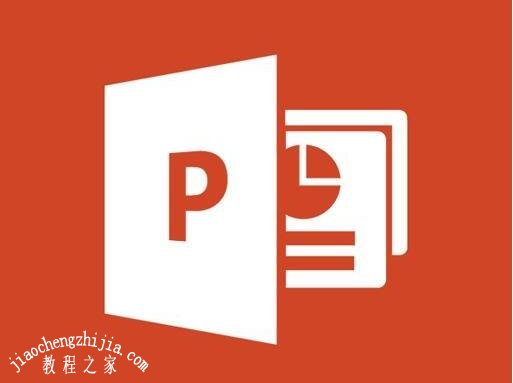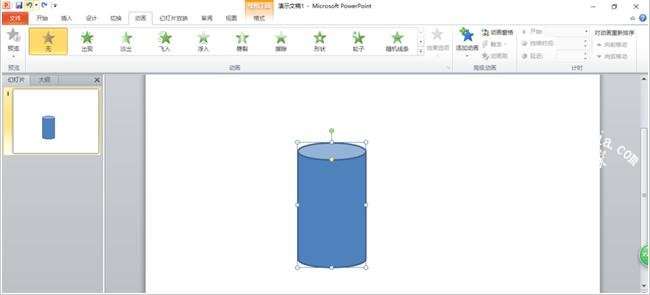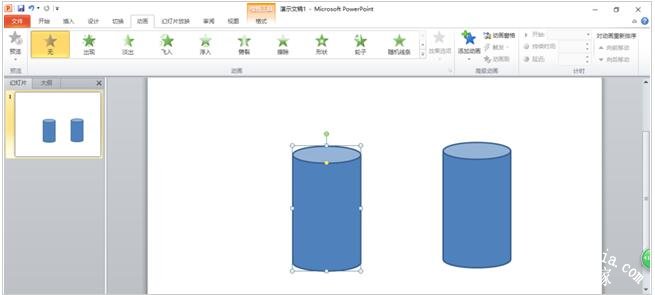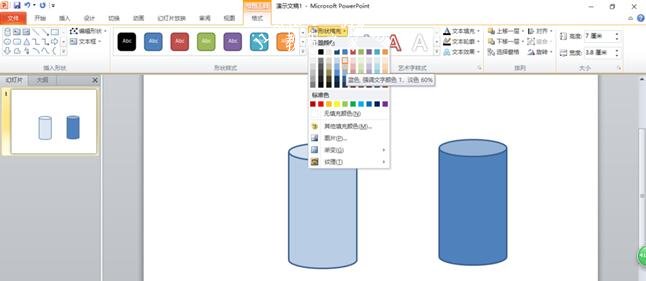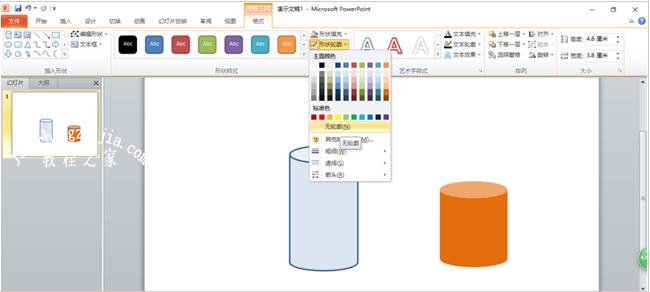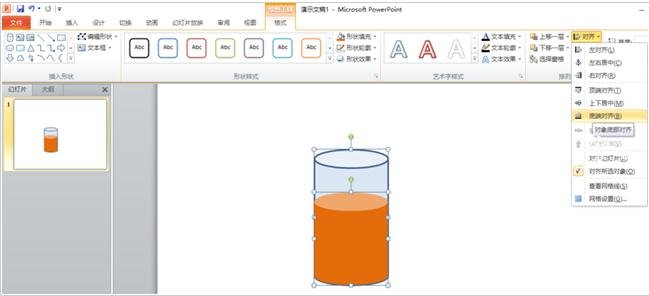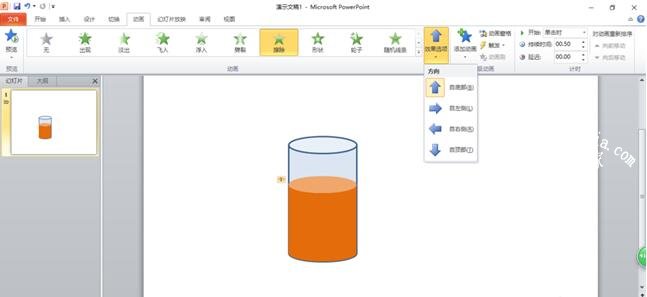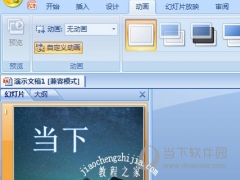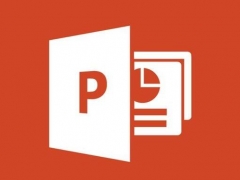怎么用PPT制作容器内水面上升的动画 PPT设计容器内水平面上升动画教程
教程之家
PPT
很多用户在制作幻灯片时,经常会穿插一些有趣的小动画,很多用户以为是从PPT外面添加进来的,其实不是,很多都是用户运用PPT制作而来的。就像是最近很多用户使用的容器内水平面上升动画,大家知道怎么用PPT制作吗?其实很简单,下面教程之家网为大家分享PPT设计容器内水平面上升动画教程,大家可以参照下面的教程练习下。
怎么用PPT制作容器内水面上升的动画
1、打开PPT2010,从“形状”中插入一个圆柱形。
2、按着Ctrl键鼠标拖动绘制的圆柱形,复制出一个。
3、选中第一个圆柱形设置淡一点儿的填充颜色,作为玻璃杯。
4、将第二个圆柱形调整一下高度,设置深橙色填充,无轮廓。
5、框选两个圆柱形,把它们“左右居中”、“底端对齐”进行对齐。
6、选中橙色的圆柱形,设置“进入”、“擦除”动画,默认“开始:单击时”,“方向:自底部”即可。
关于PPT设计容器内水平面上升动画教程就分享到这了,希望可以为大家带来帮助,如果你还想学习更多关于PPT的使用技巧,可以进入教程之家网学习下。
相关内容推荐: